"Desktop" è un'area sullo schermo del monitor che l'utente vede all'avvio del sistema operativo. È dal desktop che inizia qualsiasi lavoro sul computer. Quest'area ha il suo aspetto: nella parte principale dello schermo, l'utente vede componenti come "Risorse del computer", "Cestino", nella parte inferiore c'è la "Barra delle applicazioni" e il pulsante "Avvia". Puoi personalizzare la barra del menu Start a tuo piacimento, ad esempio, posizionarla altrove o semplicemente nasconderla.
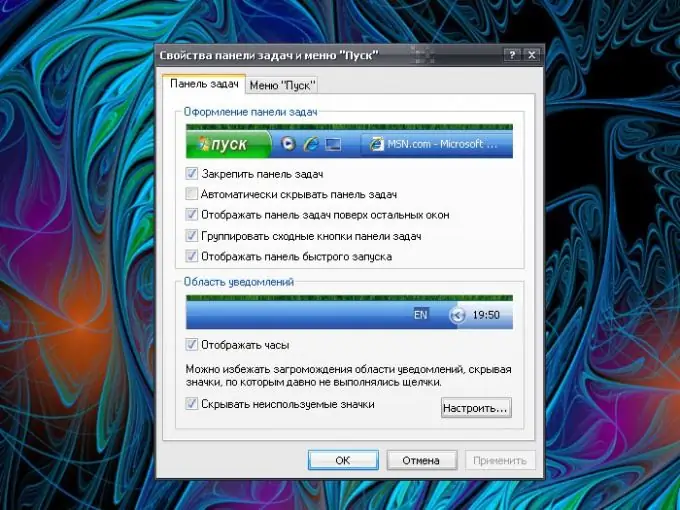
Istruzioni
Passo 1
Per abbassare il menu di avvio, in altre parole, nascondere la barra delle applicazioni, chiamare le proprietà della barra delle applicazioni e il menu di avvio. Per fare ciò, apri il Pannello di controllo tramite il menu Start. Nella categoria "Aspetto e temi" fare clic sull'icona "Barra delle applicazioni e menu di avvio" con il tasto sinistro del mouse: si aprirà la finestra di dialogo desiderata. Questa finestra può essere richiamata in un altro modo: fare clic con il tasto destro del mouse sulla "Barra delle applicazioni", nel menu a discesa selezionare "Proprietà".
Passo 2
Nella finestra che si apre, vai alla scheda "Barra delle applicazioni". Nella sezione "Progetta la barra delle applicazioni", imposta l'indicatore di fronte alla riga "Nascondi automaticamente la barra delle applicazioni". Nel campo del diagramma, vedrai che invece della miniatura della barra delle applicazioni, ora non viene visualizzato nulla. Fare clic sul pulsante "Applica" e chiudere le "Proprietà della barra delle applicazioni e menu di avvio" facendo clic sul pulsante OK o sull'icona X nell'angolo in alto a destra della finestra.
Passaggio 3
Con queste impostazioni, la "Barra delle applicazioni" con il menu "Start" si nasconderà sempre dietro l'area dello schermo finché non si sposta il cursore del mouse sul bordo inferiore dello schermo o si preme il tasto Windows (il tasto bandiera) sulla tastiera. Per riportare il menu Start alla visualizzazione precedente, ripetere i passaggi precedenti e deselezionare la casella di controllo Nascondi automaticamente la barra delle applicazioni. Applicare le nuove impostazioni.
Passaggio 4
Per posizionare la "Barra delle applicazioni" su qualsiasi bordo dello schermo, fai clic con il pulsante destro del mouse sul pannello e rimuovi l'indicatore dalla riga "Aggancia la barra delle applicazioni" nel menu a discesa. Posiziona il cursore del mouse sul pannello e, tenendo premuto il pulsante sinistro del mouse, sposta la "Barra delle applicazioni" sul bordo dello schermo conveniente per te. Richiama il menu a discesa del pannello e imposta il marker sulla riga "Aggancia la barra delle applicazioni".






